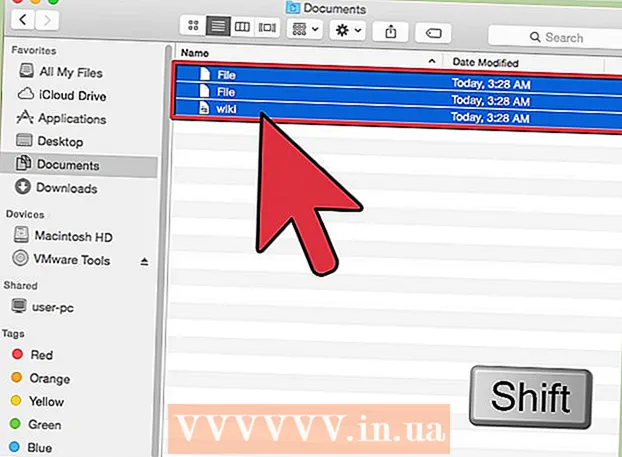Szerző:
Morris Wright
A Teremtés Dátuma:
27 Április 2021
Frissítés Dátuma:
26 Június 2024
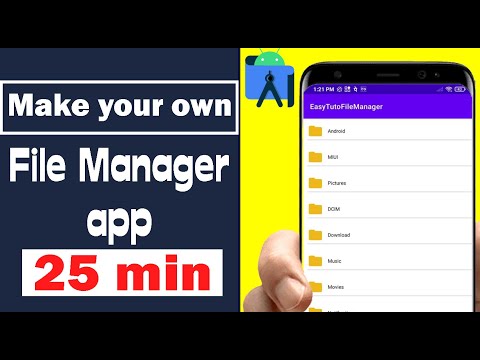
Tartalom
Ez a wikiHow megtanítja az Android fájlkezelőjének megkeresésére és megnyitására.
Lépni
1/2 módszer: Android fájlkezelőjének használata
 Nyissa meg Android alkalmazásfiókját. Ez az ikon több kisebb négyzetből vagy pontból áll. Ezeket általában a kezdőképernyő alján találja meg.
Nyissa meg Android alkalmazásfiókját. Ez az ikon több kisebb négyzetből vagy pontból áll. Ezeket általában a kezdőképernyő alján találja meg. - Ha Samsung Galaxy 8-at használ, csúsztassa ujját felfelé a képernyő aljától az alkalmazások fiókjának megnyitásához.
 Érintse meg Fájl kezelő. Az alkalmazás neve változhat, tehát ha használja Fájl kezelő ne láss, akkor keress A fájljaim, Fájl böngésző vagy Fájlkezelő. Ez megjeleníti az Android fájljainak és mappáinak listáját.
Érintse meg Fájl kezelő. Az alkalmazás neve változhat, tehát ha használja Fájl kezelő ne láss, akkor keress A fájljaim, Fájl böngésző vagy Fájlkezelő. Ez megjeleníti az Android fájljainak és mappáinak listáját. - Ha még nem rendelkezik fájlkezelővel, nézze meg ezt a wikiHow-t, és tanulja meg, hogyan szerezzen egyet.
- Ha használja az alkalmazást Letöltések az alkalmazások fiókjában lehet, hogy használhatja a fájlok böngészésére. Érintse meg, majd érintse meg a elemet ☰ további mappák megtekintéséhez.
 Érintse meg a mappát a tartalmának megtekintéséhez. Ha van SD-kártyája, valószínűleg a nevére koppintva böngészhet benne. Ha nem, érintse meg a elemet Belső tároló (vagy Belső memória) a fájlok tallózásához.
Érintse meg a mappát a tartalmának megtekintéséhez. Ha van SD-kártyája, valószínűleg a nevére koppintva böngészhet benne. Ha nem, érintse meg a elemet Belső tároló (vagy Belső memória) a fájlok tallózásához.  Koppintson egy fájlra a megtekintéséhez. A kiválasztott fájl az alapértelmezett alkalmazásban nyílik meg.
Koppintson egy fájlra a megtekintéséhez. A kiválasztott fájl az alapértelmezett alkalmazásban nyílik meg. - Például, ha megérint egy fotót, akkor az megnyílik a galériában vagy a fotókezelő alkalmazásban.
- Bizonyos fájltípusok, például dokumentumok és táblázatok, valószínűleg meg kell, hogy töltsenek le egy alkalmazást a megtekintéshez.
2/2 módszer: A tároló alkalmazás használata
 Nyissa meg a beállításokat Android rendszeren. Ez az
Nyissa meg a beállításokat Android rendszeren. Ez az  Görgessen lefelé, és koppintson a ikonra Tárolás. Ez megnyitja az Androidon tárolt helyek listáját, például az SD-kártyát (ha van) és a belső tárhelyet.
Görgessen lefelé, és koppintson a ikonra Tárolás. Ez megnyitja az Androidon tárolt helyek listáját, például az SD-kártyát (ha van) és a belső tárhelyet.  Görgessen lefelé, és koppintson a ikonra Fedezd fel. Ha nem látja ezt a lehetőséget, akkor valószínűleg először a belső vagy cserélhető tárhelyet kell kiválasztania. Most megjelenik egy megerősítő üzenet.
Görgessen lefelé, és koppintson a ikonra Fedezd fel. Ha nem látja ezt a lehetőséget, akkor valószínűleg először a belső vagy cserélhető tárhelyet kell kiválasztania. Most megjelenik egy megerősítő üzenet.  Érintse meg Fedezd fel megerősítéséhez. Mostantól elérheti az Android-on található fájlokat és mappákat.
Érintse meg Fedezd fel megerősítéséhez. Mostantól elérheti az Android-on található fájlokat és mappákat. - Ezt az opciót néha használják is Vegyes említett.
 Koppintson egy fájlra a megtekintéséhez. A kiválasztott fájl az alapértelmezett alkalmazásban nyílik meg.
Koppintson egy fájlra a megtekintéséhez. A kiválasztott fájl az alapértelmezett alkalmazásban nyílik meg. - Például, ha megérint egy fotót, akkor az megnyílik a galériában vagy a fotókezelő alkalmazásban.
- Bizonyos típusú fájlokhoz, például dokumentumokhoz és táblázatokhoz valószínűleg meg kell töltenie egy alkalmazást a megtekintéshez.